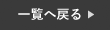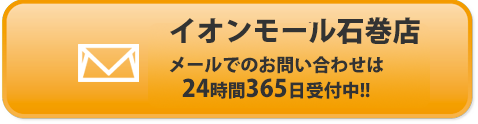ロック画面がカスタマイズできるようになったのはご存知でしょうか?
実は、iOS16以降のアップデートでロック画面が自分仕様に作り上げることができるようになりました。
例えば、ロック画面にウィジェットを設定したり、時計や時刻のフォントやカラーを変更したり、様々な機能が追加されました。
その中でも今回は、ロック画面を複数設定し、その画面を瞬時に切り替える方法と、ロック画面にウィジェットを登録する方法をご紹介します。
是非、最後までご覧ください!
ロック画面をカスタマイズ
今までは、日付と時刻と待受画面のみ表示されていましたが、iOS16以降からロック画面を自分仕様にカスタマイズできるようになりました。
ちなみに、今までは全て設定画面より待受の変更などを行っていましたが、ロック画面上で設定することが可能になっています。
今回はその方法を詳しくご紹介します。
複数のロック画面を切り替える
まず初めに、複数のロック画面を設定し、画面を切り替える方法をご紹介します。
❶まず初めに、ロック画面を長押しし、「+」を選択してください。
❷続いて、設定したい画像を選択します。
❸続いて、画面が切り替わったら右上の【追加】を選択。
❸最後に【壁紙を両方に設定】を選択すると設定は終了です。
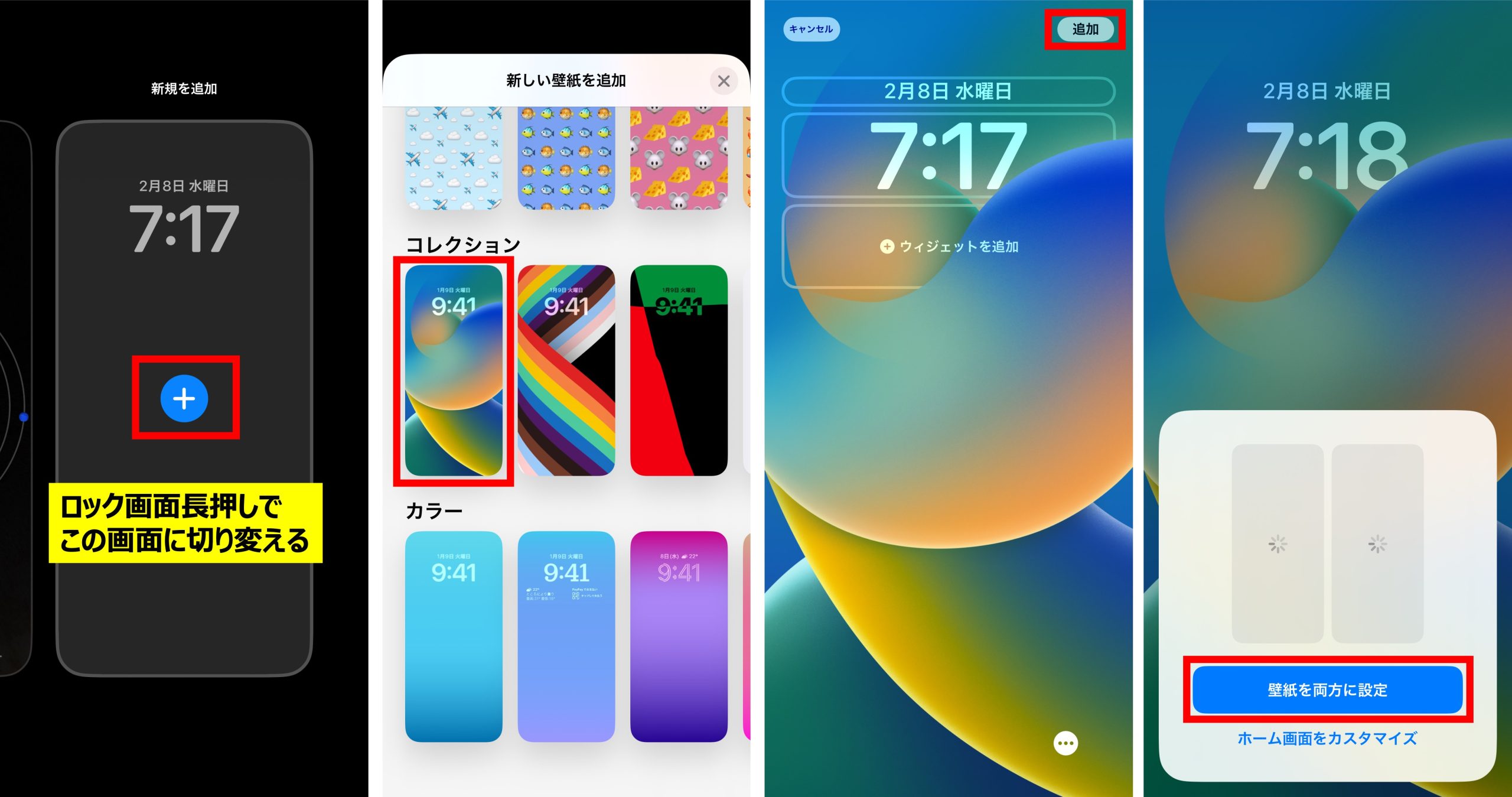
続いて、上記で複数設定したロック画面を切り替える方法についてご説明します。
❶まず初めに、先程と同じ手順でロック画面を設定します。
❷続いて、再度ロック画面を長押しすると、設定した2つの画像が出来ます。
❸最後に、左右にスワイプし、設定したいロック画面をタップすると切り替わります。
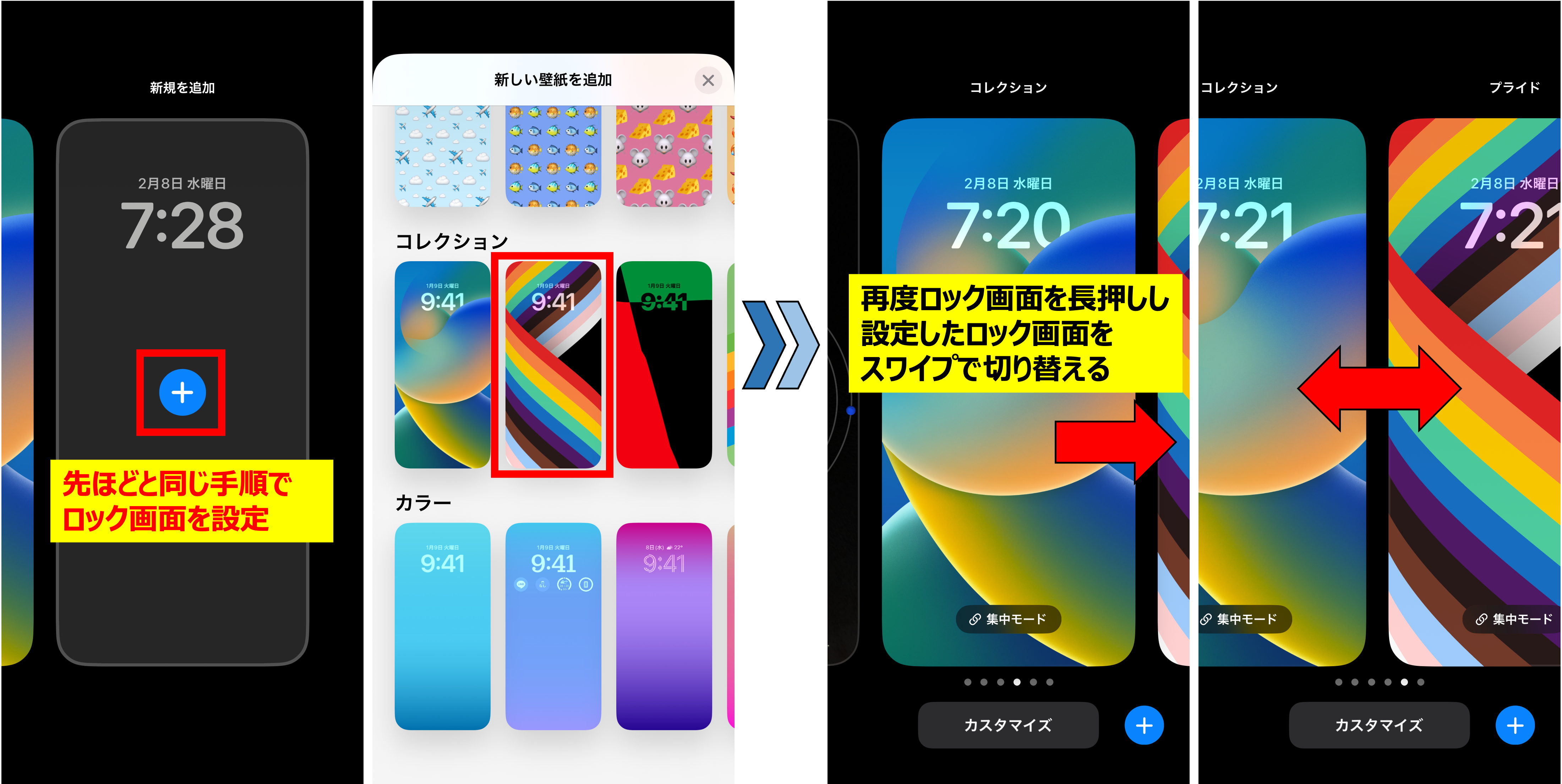
ウィジェットをロック画面に設定
最後に、ロック画面にウィジェットを設定する方法をご紹介します。
ウィジェットはロック画面上に最大5つまで設定が可能です。
例えば、メールやLINEアプリ、バッテリーや天気、よく使うQRコード決済アプリ、カメラアプリなど沢山のアプリを設定することが可能です。
ウィジェットを設定することで、ホーム画面からアプリを探す手間が省け、ロック画面上からアプリを起動させることができるので、本当に便利です。
是非、以下の手順で設定してみてください。
❶まず初めに、ロック画面を長押しし【カスタマイズ】を選択します。
❷続いて、【ウィジェットを追加】を選択します。
❸最後に、ご自身の設定したいものを選択し、右上の完了を押すと設定が出来ます。
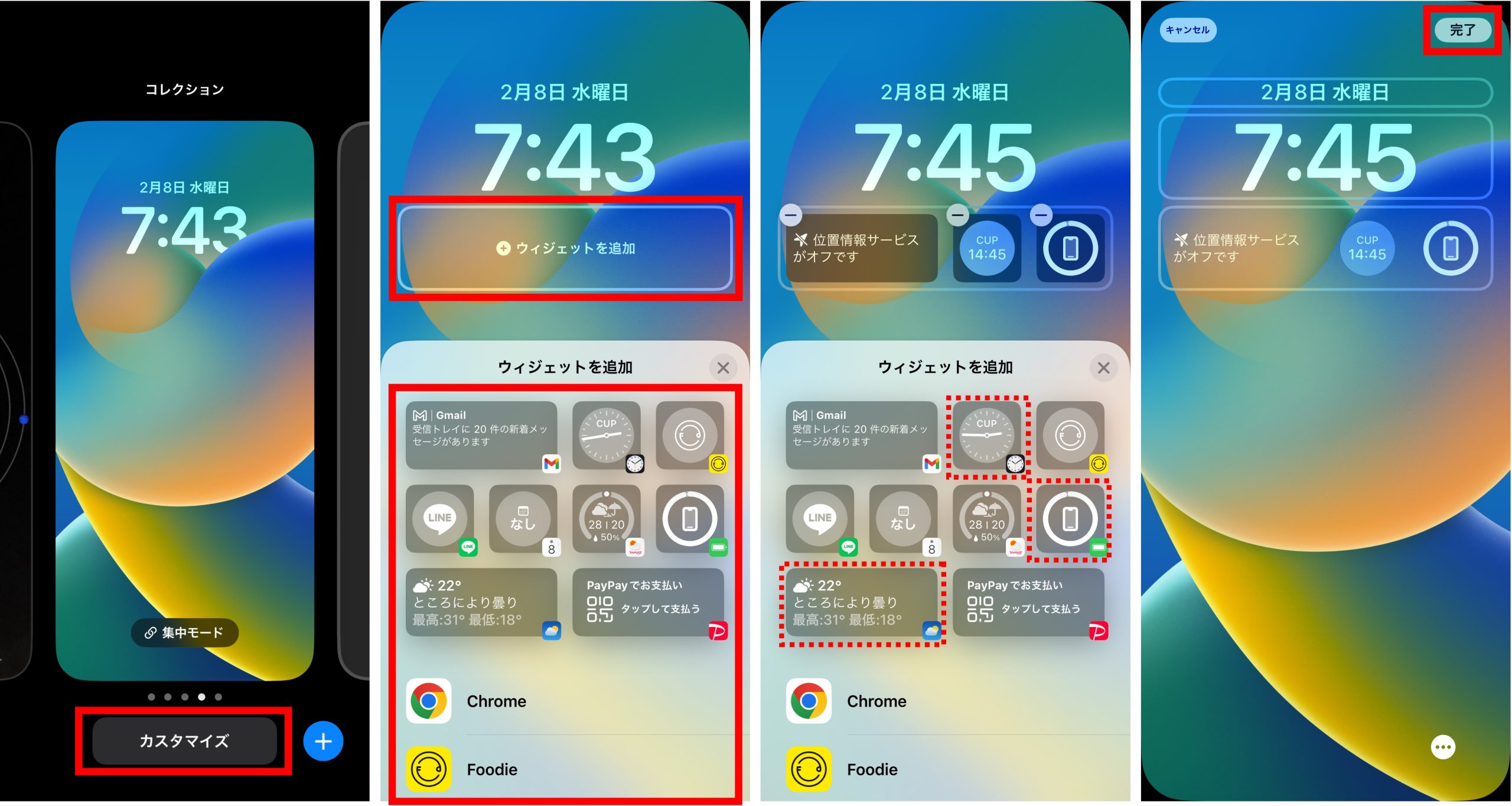
まとめ
今回は、ロック画面をカスタマイズする方法についてご紹介しました。
今回のアップデートで待受画面が複数設定でき、一瞬で変更できるので、その時の気分によって毎日変更することもできますね!
是非一度お試しください!
スマートクールイオンモール石巻店ではiPhoneの修理を行なっております。
iPhoneの調子が悪い時や、故障した場合は是非当店へご相談下さい!
オンラインでの事前のご予約も承っております。
宮城県でiPhone修理・iPad修理店をお探しならスマートクール イオンモール石巻店へ
 店舗情報
店舗情報
| 店舗名 | スマートクール イオンモール石巻店 |
|---|---|
| 住所 | 〒986-0866 宮城県石巻市茜平4丁目104 イオンモール石巻 2階 |
| 電話番号 | TEL準備中 |
| 店舗責任者 | – |
| 営業時間 | 10:00〜21:00 |
| メール送信先 | info@smartcool-ishinomaki.com |